Okomite tamne pruge na dokumentima prilikom skeniranja s ADF-a
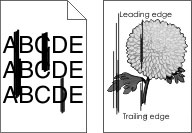
Radnja | Da | Ne |
|---|---|---|
1. korak
Pojavljuju li se okomite pruge na skeniranim dokumentima? | Prijeđite na 2. korak. | Problem je riješen. |
2. korak
Pojavljuju li se okomite pruge na skeniranim dokumentima? | Obratite se službi za korisničku podršku. | Problem je riješen. |


 OPREZ—MOGUĆE OZLJEDE:
OPREZ—MOGUĆE OZLJEDE: